Storia di costruzione
| Barra strumenti | Menu | Barra di stato |
|---|---|---|
|
|
|
Il comando StoriaDiCostruzione memorizza la relazione tra la geometria in input di un comando ed il risultato dello stesso, così che, ad ogni modifica della geometria, viene aggiornato di conseguenza il risultato.
Attivando la registrazione della storia di costruzione e l'opzione di aggiornamento, possiamo per esempio modificare una superficie loft editando le curve in ingresso.
Passi
-
Nella barra di stato, cliccare sul riquadro Registra storia.
-
Facendo clic sul pannello di registrazione della storia di costruzione viene registrata la storia solo per il comando attuale o quello successivo.
-
Fare clic con il tasto destro del mouse sul pannello della storia di costruzione e attivare l'opzione Registra sempre la storia di costruzione per registrare la storia per tutti i comandi che supportano tale funzionalità.
-
-
Usare un comando che supporti la storia di costruzione, come per esempio il comando Loft, per creare una superficie a partire dalle curve in ingresso.
-
Modificare le curve in ingresso.
La superficie si aggiorna.
- Gli oggetti padre e figlio saranno collegati se vengono tagliati/copiati o spostati insieme.
|
Opzioni da linea di comando |
|
|---|---|
|
Registra |
Controlla l'impostazione di default Registra storia. In genere, è meglio mantenere l'opzione Registra sul No ed usare il riquadro Registra storia che si trova nella barra di stato per effettuare la registrazione secondo i vari casi. La registrazione della storia di costruzione usa le risorse di sistema e fa aumentare le dimensioni dei file salvati. |
|
Aggiorna |
Consente l'aggiornamento automatico dell'output quando viene modificato l'input. Può rallentare ed interferire con il vostro flusso di lavoro. Se l'opzione è impostata su No, si usi il comando AggiornamStoriaDiCostruzione per aggiornare gli oggetti manualmente. |
|
Blocca |
Blocca gli oggetti figli creati con la StoriaDiCostruzione in modo tale che la loro geometria non si possa modificare direttamente. L'editing diretto degli oggetti figli spezzerebbe il vincolo di storia con gli oggetti genitori. Gli oggetti bloccati con storia di costruzione si possono selezionare per essere usati come input o per modificarne le proprietà, ma non per cambiarne la geometria. Se è necessario un blocco completo, possiamo selezionare e bloccare i figli con il comando Blocca. La barra del filtro di selezione lampeggia se si tenta di selezionare un oggetto filtrato. Se si cerca di trascinare o trasformare in qualche altro modo un oggetto con storia di costruzione, ora si visualizza il messaggio di errore "Impossibile trasformare X oggetti bloccati con storia di costruzione" se "Blocca figli" è selezionato. Per disattivare il blocco della storia di costruzione in una sessione di comando, avviare il comando con "!&". Ulteriori informazioni... |
|
AvvisoInterruzioneFunzionamentoStoria |
Mostra una finestra di dialogo di avvertimento quando si realizza un'azione che spezza il vincolo tra gli oggetti in output e quelli in input. Per retrocedere, usare il comando Annulla. AttenzioneLa connessione tra gli oggetti in input e quelli in output si spezza facilmente. Le regole fondamentali per preservare la storia sono:
|
| RegistraStoriaDiAnnotazione |
Attiva e disattiva la registrazione della storia di costruzione per i comandi delle quote. Sì è il valore predefinito. |
Ignorare le opzioni della storia di costruzione
- Il riquadro Registra storia che si trova nella barra di stato rispecchia lo stato attuale della registrazione della storia. Cliccare sul riquadro per commutare l'impostazione globale per la durata di un comando. Se il testo del riquadro è in neretto, la registrazione è attiva; se esso non appare in neretto, la registrazione non è attiva.
- Cambiare l'opzione usando il comando StoriaDiCostruzione. Questo comando può essere eseguito all'interno di un altro comando. Può inoltre venire incluso in una macro. L'impostazione rimane invariata dopo l'esecuzione di un comando. Deve essere cambiata deliberatamente.
- La storia di costruzione può essere registrata senza che la geometria in output venga aggiornata quando vengono editati gli elementi in input.
- Le quote presentano di default la storia di costruzione registrata. Il comportamento di registrazione di default della storia di costruzione viene controllato dall'opzione RegistraStoriaDiAnnotazione del comando StoriaDiCostruzione.
Prefissi da anteporre ai comandi per attivare o disattivare la storia di costruzione
Anteporre questi simboli scorciatoia al nome di un comando per attivare/disattivare la registrazione della storia di costruzione
# (cancelletto)
Attiva la registrazione della storia di costruzione per il comando seguente.
Per esempio: #RaccordoBlendArco
% (percentuale)
Disattiva la registrazione della storia di costruzione per il comando seguente.
Per esempio: %RaccordoBlendArco
Comandi che supportano la storia di costruzione
I comandi che presentano la seguente icona supportano la registrazione della storia di costruzione.
![]() Storia di costruzione supportata
Storia di costruzione supportata
Questi comandi possono far uso della registrazione della storia di costruzione.
|
|
|
|
Comandi connessi
| Barra strumenti | Menu | Barra di stato |
|---|---|---|
|
|
|
Aggiorna figli |
Il comando AggiornamStoriaDiCostruzione ridefinisce gli oggetti figli in base all'editing dei loro genitori.
Passi
- Selezionare gli oggetti.
| Opzione da linea di comando | |
|---|---|
|
Tutto |
Aggiorna tutti gli oggetti. |
| Barra strumenti | Menu |
|---|---|
|
|
|
Il comando RimuoviStoriaDiCostruzione rimuove la storia di costruzione da un oggetto e dai suoi derivati.
I dati registrati relativi alla storia di costruzione possono aumentare le dimensioni del file, per cui è consigliabile rimuovere di tanto in tanto i dati non più necessari.
Avviso
RimuoviStoriaDiCostruzione non può essere annullato.
Passi
- Selezionare gli oggetti per rimuovere i dati della storia di costruzione.
- Selezionare l'opzione Tutto per rimuovere i dati della storia di costruzione da ciascun oggetto nel modello.
Opzioni da linea di comando
Tutto
Rimuove i dati della storia di costruzione da tutti gli oggetti nel modello.
| Barra strumenti | Menu |
|---|---|
|
|
Modifica Selezione oggetti > Storia di costruzione > Figli |
Il comando SelFigli seleziona gli oggetti derivati (figli) dagli oggetti attualmente selezionati.
Opzioni da linea di comando
(Tali opzioni non sono visibili con la pre-selezione.)
Tutto
Se non si è selezionato nessun oggetto, l'opzione Tutto seleziona tutti gli oggetti figli.
DeselezionaAltriPrimaDellaSelezione
Sì
Rimuove l'oggetto corrente dalla selezione quando viene aggiunto l'oggetto figlio.
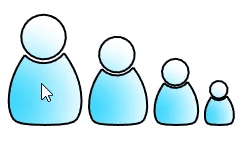
No
Mantiene l'oggetto corrente nella selezione quando viene aggiunto l'oggetto figlio.
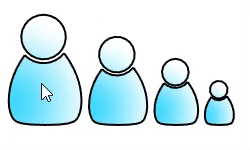
IgnoraAnnotazioni
Non seleziona gli oggetti di annotazione creati con la storia di costruzione registrata.
| Barra strumenti | Menu |
|---|---|
|
|
Modifica Selezione oggetti > Storia di costruzione > Genitori |
Il comando SelGenitori seleziona gli oggetti da cui derivano (genitori) gli oggetti attualmente selezionati.
Opzioni da linea di comando
(Tali opzioni non sono visibili con la pre-selezione.)
Tutto
Se non si è selezionato nessun oggetto, l'opzione Tutto seleziona tutti gli oggetti genitori.
DeselezionaAltriPrimaDellaSelezione
Sì
Rimuove l'oggetto corrente dalla seleziona quando viene aggiunto l'oggetto genitore.
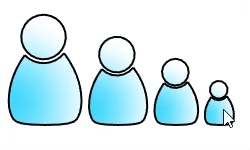
No
Mantiene l'oggetto corrente nella selezione quando viene aoogiunto l'oggetto genitore.
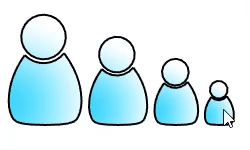

 Registra storia
Registra storia